一般我们在清理电脑系统垃圾的时候,都习惯使用360或者电脑管家等软件进行系统垃圾的清理。其实我们电脑是可以用命令代码清理系统垃圾的,很多人不知道如何用命令代码清理系统垃圾。今天小编就教下大家电脑清理系统垃圾命令代码怎么设置。
1、首先用鼠标右击”菜单“按钮,在其弹出的下拉菜单中找到并点击”运行“按钮。或者直接快捷键win+r调出运行菜单。

2、接着需要在接下来弹出来的页面框中输入“CMD”命令符,点击“确定”按钮选项。
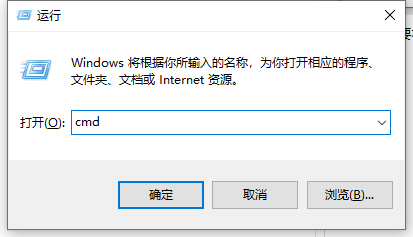
3、在命令提示符窗口中,输入“cleanmgr”,敲击回车键。
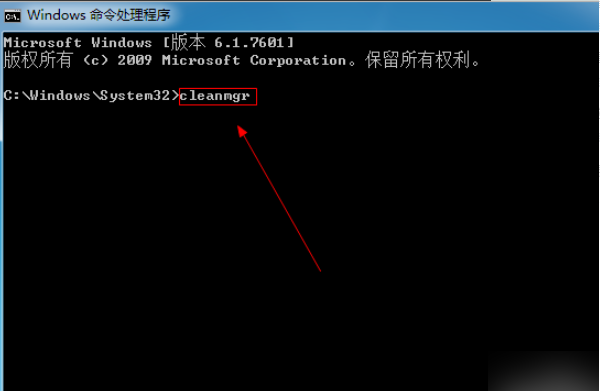
4、在弹出的“磁盘清理:驱动器选择”对话框中,点击倒三角符号,在弹出的下拉列表框中选择需要清理垃圾的磁盘盘符(这里选择C盘),点击“确定”按钮。
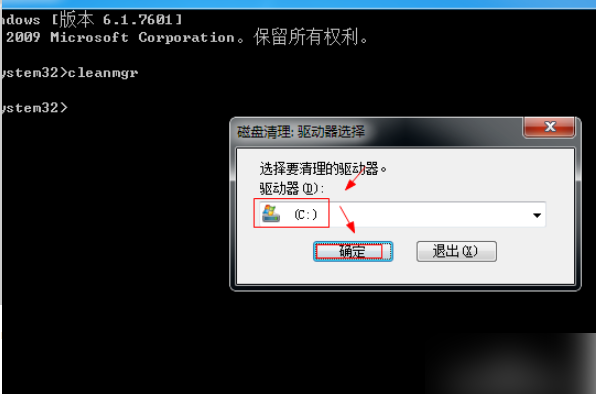
5、在弹出的“磁盘清理”对话框中,提示系统正在计算可以在选中要清理的磁盘C中可以释放的空间。
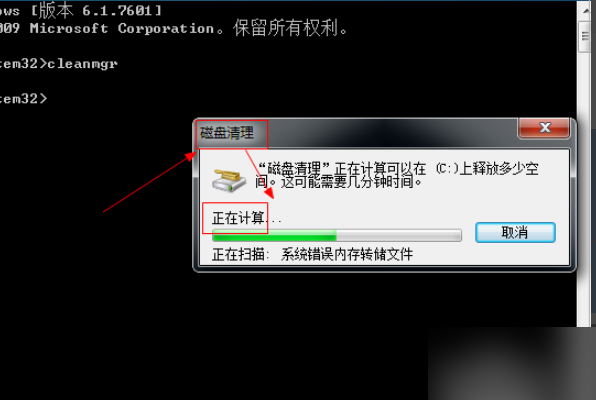
6、计算完成之后,弹出“(C:)的磁盘清理”对话框。在对话框中,在需要删除的垃圾文件前的方框内打上对勾。
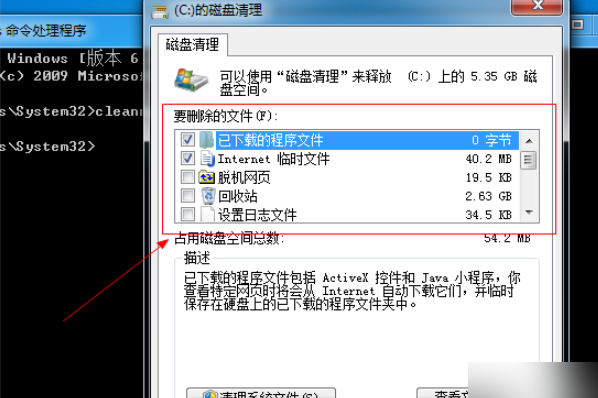
7、这里选择“回收站”、“缩略图”以及“临时文件”,点击“确定”。

8、弹出“磁盘清理”提醒对话框,是否要永久删除这些文件,点击“删除文件”,系统开始清理垃圾文件了。
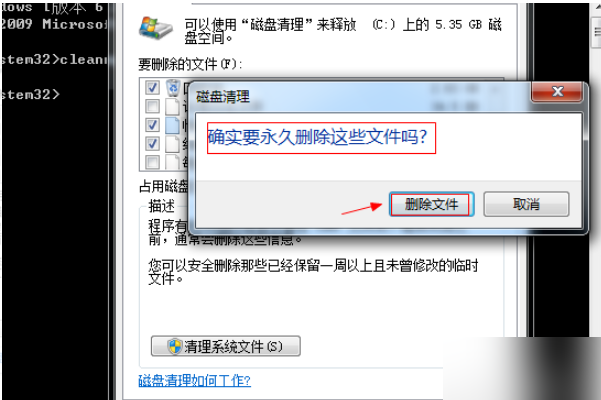
9、清理完成之后,再看C盘的可用空间,比之前增大了,清理成功了。
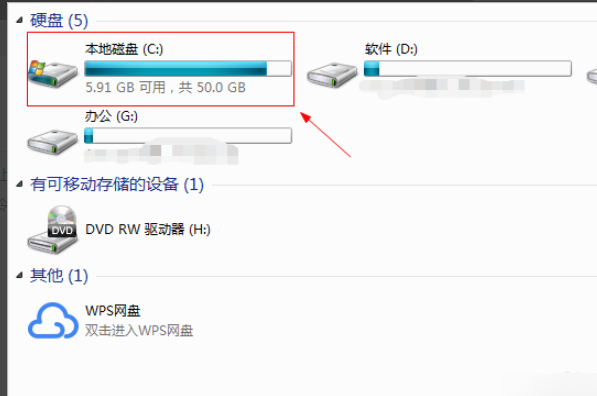
以上便是通过命令代码清理系统垃圾的方法啦,希望能帮到大家。

一般我们在清理电脑系统垃圾的时候,都习惯使用360或者电脑管家等软件进行系统垃圾的清理。其实我们电脑是可以用命令代码清理系统垃圾的,很多人不知道如何用命令代码清理系统垃圾。今天小编就教下大家电脑清理系统垃圾命令代码怎么设置。
1、首先用鼠标右击”菜单“按钮,在其弹出的下拉菜单中找到并点击”运行“按钮。或者直接快捷键win+r调出运行菜单。

2、接着需要在接下来弹出来的页面框中输入“CMD”命令符,点击“确定”按钮选项。
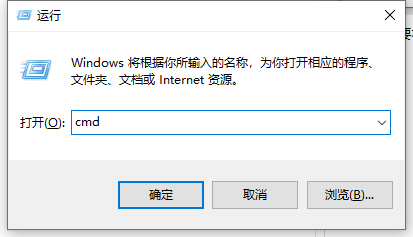
3、在命令提示符窗口中,输入“cleanmgr”,敲击回车键。
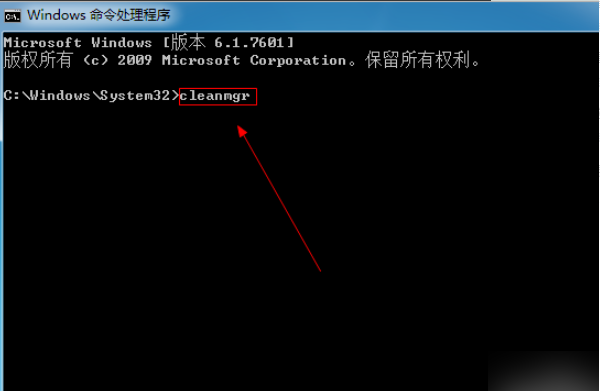
4、在弹出的“磁盘清理:驱动器选择”对话框中,点击倒三角符号,在弹出的下拉列表框中选择需要清理垃圾的磁盘盘符(这里选择C盘),点击“确定”按钮。
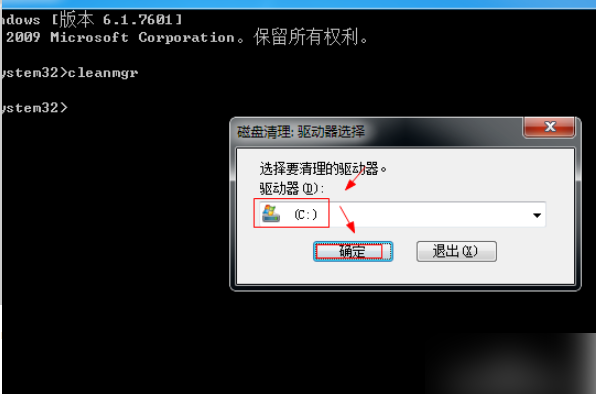
5、在弹出的“磁盘清理”对话框中,提示系统正在计算可以在选中要清理的磁盘C中可以释放的空间。
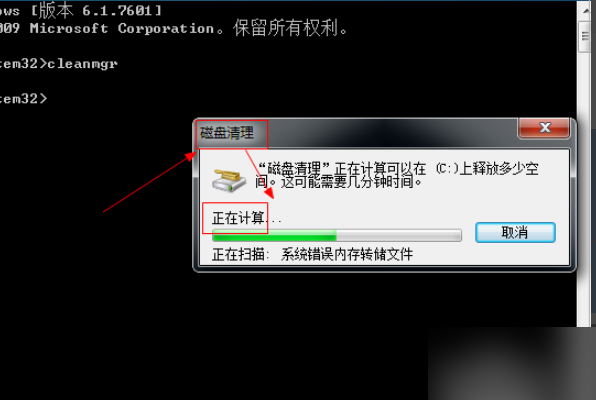
6、计算完成之后,弹出“(C:)的磁盘清理”对话框。在对话框中,在需要删除的垃圾文件前的方框内打上对勾。
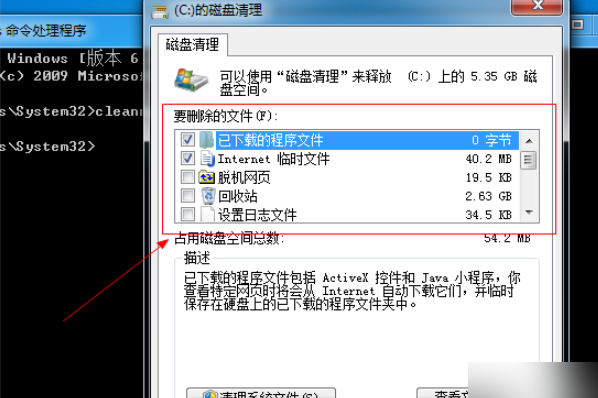
7、这里选择“回收站”、“缩略图”以及“临时文件”,点击“确定”。

8、弹出“磁盘清理”提醒对话框,是否要永久删除这些文件,点击“删除文件”,系统开始清理垃圾文件了。
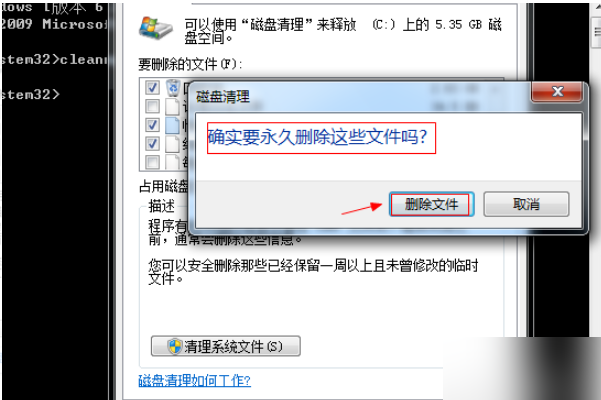
9、清理完成之后,再看C盘的可用空间,比之前增大了,清理成功了。
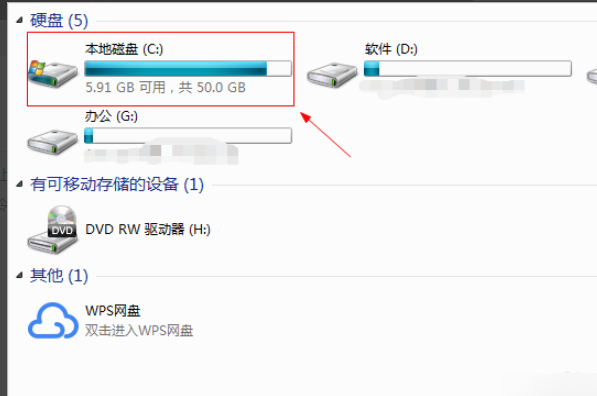
以上便是通过命令代码清理系统垃圾的方法啦,希望能帮到大家。




